Идентификация SMD-компонентов по маркировке
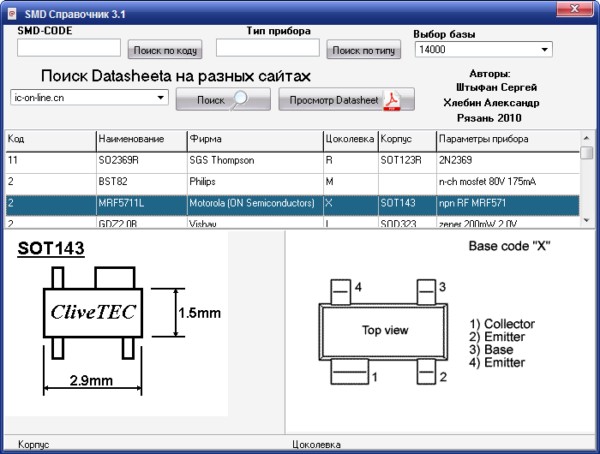
Программа помогает определять, что это за прибор, в зависимости от того, какая у него smd маркировка на корпусе, показывает краткие характеристики, поиск datasheet на различных сайтах, просмотр в оффлайн режиме сохраненных datasheet.
1. Поле ввода кода, который нанесен на SMD-компоненте
2. Поле ввода названия прибора
3. Блок кнопок для поиска нужного даташита на прибор – т.е. мы нашли по коду/названию прибор, он высветился в выборке базы данных (5), затем жмем на кнопку datasheetcatalog.net, alldatasheet.com, datasheet4u.com и запускается браузер с параметрами поиска даташита на тот прибор на котором стоит выделение в выбоке (5).
4. Если вы нашли даташит на прибор и сохранили его с тем же названием, что и во втором столбце выборки (5) в папке PDF справочника – то этот datashhet откроется в Adobe Acrobat Reader.
5. Выборка из базы компонентов – в ней показаны основные сведения о компоненте (код, наименование, фирма-изготовитель, тип корпуса, и краткое описание его функционального назначения)
6. Здесь показывается чертеж корпуса для компонента
7. Здесь показывается назначение выводов (цоколевка) компонента
Работа с программой заключается в следующем:
- можно ввести код компонента (РеГиСтр ввода соблюдать – вводить также как и на компоненте) в поле поиска «SMD-CODE» (1) и нажать на кнопку поиска (или Enter)
- можно ввести название компонента в поле поиска «Тип прибора» (2) инажать на кнопку поиска (или Enter)
- можно используя полосу прокрутку в выборке (3) найти необходимый компонент и щелкнуть мышкой на подходящей строке
В папке программы находятся следующие элементы:
4300, 14000, tkb-4u.com, Kazus.ru - это папки с базами, их можно называть как хочешь и ложить в них свою инфу. Внутри них находятся:
* 1. Папка Base – в ней лежат картинки с рисунками цоколевок
* 2. Папка Packages – в ней лежат картинки корпусов
* 3. SMD.csv – это файл базы данных по компонентам
Папка PDF – в ней лежат даташиты на компоненты, она общая для всех баз
Config.ini – файл конфигурации программы
Пополнение базы даташитов – как только вы нашли даташит при помощи (3) сохраните его в папке PDF точно с таким же именем, что и название компонента во второй строке базы, и тогда при работе со справочником достаточной нажать на кнопку «Просмотр Datasheet» и этот даташит откроется в Acrobat Reader.
Файл SMD.csv открываем в MS Excell 2000/XP/2003 и можно добавлять новые компоненты в базу, только важен один момент – все параметры можно разделять только через “ ; ”, обычные запятые не надо использовать!!!
Все картинки (корпуса и цоколевки) должны иметь формат *.GIF. Удобно использовать при рисовании Corel Photo-Paint 12
Описание файла Config.ini
[General]
SmdBase=Base.csv -----------определяет название файла с базой данных
CokolImage=Base -------------определяет папку с изображениями цоколевок
CorpusImage=Packages -----определяет папку с изображениями корпусов
DefaultBase=tkb-4u.com ----база которая открывается по умолчанию при старте программы
DefaultSearch=4
[Bases]
Base1=14000-----------------это сами базы
Base2=4300 -----------------их может быть любое количество
Base3=tkb-4u.com ----------BaseX=название папки с базами - где Х-порядковый номер базы
Base4=Kazus.ru
[Search]
datasheetcatalog.net=http://search.datasheetcatalog.net/key/%Find%
alldatasheet.com=http://www.alldatasheet.com/view.jsp?Searchword=%Find%
datasheet4u.com=http://www.datasheet4u.com/share_search.php?sWord=%Find%
ic-on-line.cn=http://www.ic-on-line.cn/iol_/datasheet_list/%Find%.htm
chipfind.ru=http://doc.chipfind.ru/search.htm?t=part&s=%Find%&m=0
data-sheet.net=http://www.data-sheet.net/%Find%+ebook+pdf.htm
Если хотите добавить свой поисковик, то наберите в нем поиск компонента и посмотрите как будет выглядеть URL-запрос на поиск, и замените в этом URL название прибора на %Find% (Например: datasheetcatalog.net=http://search.datasheetcatalog.net/key/BC847 заменяем на datasheetcatalog.net=http://search.datasheetcatalog.net/key/%Find
1. Поле ввода кода, который нанесен на SMD-компоненте
2. Поле ввода названия прибора
3. Блок кнопок для поиска нужного даташита на прибор – т.е. мы нашли по коду/названию прибор, он высветился в выборке базы данных (5), затем жмем на кнопку datasheetcatalog.net, alldatasheet.com, datasheet4u.com и запускается браузер с параметрами поиска даташита на тот прибор на котором стоит выделение в выбоке (5).
4. Если вы нашли даташит на прибор и сохранили его с тем же названием, что и во втором столбце выборки (5) в папке PDF справочника – то этот datashhet откроется в Adobe Acrobat Reader.
5. Выборка из базы компонентов – в ней показаны основные сведения о компоненте (код, наименование, фирма-изготовитель, тип корпуса, и краткое описание его функционального назначения)
6. Здесь показывается чертеж корпуса для компонента
7. Здесь показывается назначение выводов (цоколевка) компонента
Работа с программой заключается в следующем:
- можно ввести код компонента (РеГиСтр ввода соблюдать – вводить также как и на компоненте) в поле поиска «SMD-CODE» (1) и нажать на кнопку поиска (или Enter)
- можно ввести название компонента в поле поиска «Тип прибора» (2) инажать на кнопку поиска (или Enter)
- можно используя полосу прокрутку в выборке (3) найти необходимый компонент и щелкнуть мышкой на подходящей строке
В папке программы находятся следующие элементы:
4300, 14000, tkb-4u.com, Kazus.ru - это папки с базами, их можно называть как хочешь и ложить в них свою инфу. Внутри них находятся:
* 1. Папка Base – в ней лежат картинки с рисунками цоколевок
* 2. Папка Packages – в ней лежат картинки корпусов
* 3. SMD.csv – это файл базы данных по компонентам
Папка PDF – в ней лежат даташиты на компоненты, она общая для всех баз
Config.ini – файл конфигурации программы
Пополнение базы даташитов – как только вы нашли даташит при помощи (3) сохраните его в папке PDF точно с таким же именем, что и название компонента во второй строке базы, и тогда при работе со справочником достаточной нажать на кнопку «Просмотр Datasheet» и этот даташит откроется в Acrobat Reader.
Файл SMD.csv открываем в MS Excell 2000/XP/2003 и можно добавлять новые компоненты в базу, только важен один момент – все параметры можно разделять только через “ ; ”, обычные запятые не надо использовать!!!
Все картинки (корпуса и цоколевки) должны иметь формат *.GIF. Удобно использовать при рисовании Corel Photo-Paint 12
Описание файла Config.ini
[General]
SmdBase=Base.csv -----------определяет название файла с базой данных
CokolImage=Base -------------определяет папку с изображениями цоколевок
CorpusImage=Packages -----определяет папку с изображениями корпусов
DefaultBase=tkb-4u.com ----база которая открывается по умолчанию при старте программы
DefaultSearch=4
[Bases]
Base1=14000-----------------это сами базы
Base2=4300 -----------------их может быть любое количество
Base3=tkb-4u.com ----------BaseX=название папки с базами - где Х-порядковый номер базы
Base4=Kazus.ru
[Search]
datasheetcatalog.net=http://search.datasheetcatalog.net/key/%Find%
alldatasheet.com=http://www.alldatasheet.com/view.jsp?Searchword=%Find%
datasheet4u.com=http://www.datasheet4u.com/share_search.php?sWord=%Find%
ic-on-line.cn=http://www.ic-on-line.cn/iol_/datasheet_list/%Find%.htm
chipfind.ru=http://doc.chipfind.ru/search.htm?t=part&s=%Find%&m=0
data-sheet.net=http://www.data-sheet.net/%Find%+ebook+pdf.htm
Если хотите добавить свой поисковик, то наберите в нем поиск компонента и посмотрите как будет выглядеть URL-запрос на поиск, и замените в этом URL название прибора на %Find% (Например: datasheetcatalog.net=http://search.datasheetcatalog.net/key/BC847 заменяем на datasheetcatalog.net=http://search.datasheetcatalog.net/key/%Find

Дата добавления: 01.12.2010
Добавил: an
Скачан 24472 раз(а)
Оценка: 8.0 (4)
Комментарии (5)
Комментарии принадлежат их авторам. Мы не несем ответственности за их содержание.
MACTEP
Администратор
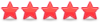
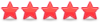
Дата регистрации: 07.08.2008
Откуда: Тирасполь
Сообщений: 7412
не в сети
Обновлено до версии 3.1
Отправлено: 01.12.2010 16:58 Обновлено: 01.12.2010 16:58
78L05
Главный Технолог
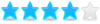
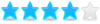
Дата регистрации: 10.01.2011
Откуда: Москва
Сообщений: 474
не в сети
Маловато элементов в базе... BC807/BC817 нету, а это - очень распространённые транзиля в зарядниках...
Отправлено: 29.06.2012 3:44 Обновлено: 29.06.2012 3:44
stepmj
Школьник
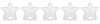
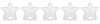
Дата регистрации: 30.07.2018
Откуда:
Сообщений: 1
не в сети
Жаль, что работа над программой остановлена, очень полезная... На андроиде пользуюсь smd datasheet, может у кого есть аналог на windows?
Отправлено: 30.07.2018 15:06 Обновлено: 30.07.2018 15:06
terio007
Инженер
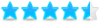
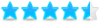
Дата регистрации: 03.01.2012
Откуда: Новосибирск
Сообщений: 876
не в сети
Есть неплохой сервис по кодировке чип
Отправлено: 25.08.2018 14:00 Обновлено: 25.08.2018 14:00
wolf170571
Технический Директор


Дата регистрации: 08.01.2009
Откуда: Tallinn
Сообщений: 2313
не в сети
Отправлено: 12.09.2018 18:01 Обновлено: 12.09.2018 18:01
